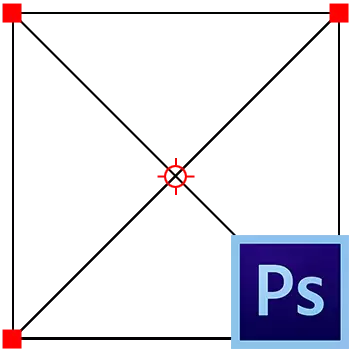
Schimbarea dimensiunii obiectelor din Photoshop este una dintre principalele abilități la care ar trebui să dețină fotografiile decente ale fotocantului. Desigur, acest lucru poate fi învățat și independent, dar cu un ajutor extrem, este mai rapid și mai eficient.
În această lecție vom discuta modalități de a schimba dimensiunea obiectelor din Photoshop.
Să presupunem că aveți un astfel de obiect:
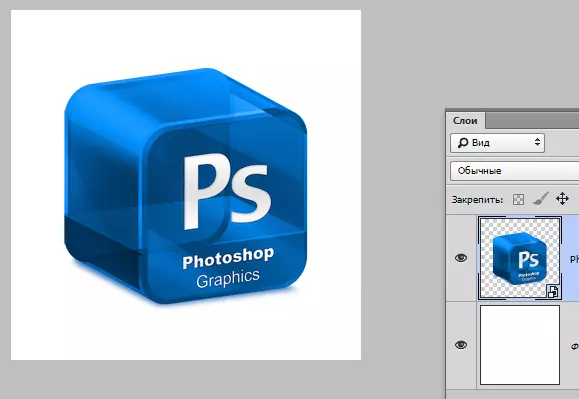
Puteți schimba dimensiunea în două moduri, dar cu un rezultat.
Prima modalitate este de a utiliza meniul programului.
Căutăm o filă pe bara de instrumente de top "Editare" și aduceți cursorul la element "Transformare" . Din meniul derulant, suntem interesați de acest caz doar un singur element - "Scalare".
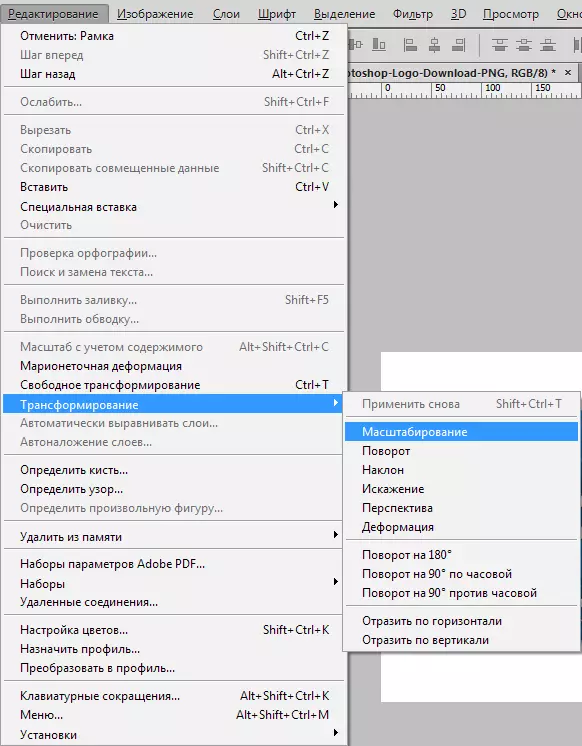
După ce faceți clic pe obiectul selectat, apare un cadru cu markeri, trăgând pentru care vă puteți întinde sau comprima obiectul în orice direcție.
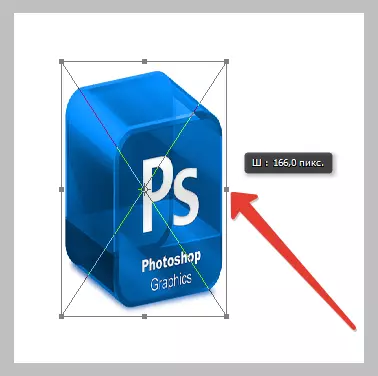
Tasta închisă Schimb. vă permite să salvați proporțiile obiectului și dacă în timpul transformării la clema este, de asemenea Alt. Întregul proces va apărea în raport cu centrul cadrului.
Nu este întotdeauna convenabil să urcați în meniu pentru această caracteristică, mai ales că acest lucru este destul de des.
Dezvoltatorii Photoshop au venit cu o funcție universală cauzată de cheile fierbinți Ctrl + T. . Se numeste "Transformare gratuită".
Universalitatea este că, cu ajutorul acestui instrument, nu puteți doar să schimbați dimensiunea obiectelor, ci și să le rotiți. În plus, când apăsați butonul din dreapta al mouse-ului, apare un meniu contextual cu funcții opționale.
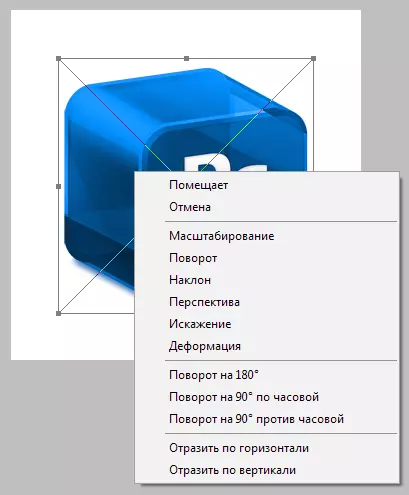
Pentru o transformare liberă, aceleași taste acționează ca și cele obișnuite.
Acest lucru se poate spune despre schimbarea dimensiunii obiectelor din programul Photoshop.
